随着科技的不断进步,越来越多的用户选择使用U盘来安装操作系统。本文将详细介绍在HP电脑上如何利用U盘来进行系统安装,并分享一些注意事项。 1...
2025-07-15 152 电脑
在现代社会,电脑和网络已经成为我们工作、学习和娱乐的必备工具。然而,有时我们可能会遇到电脑无法识别网络的问题,导致无法正常上网。这给我们的日常生活带来了很多不便。本文将提供一些解决这一问题的方法,帮助您排除电脑无法识别网络的故障,恢复上网正常。
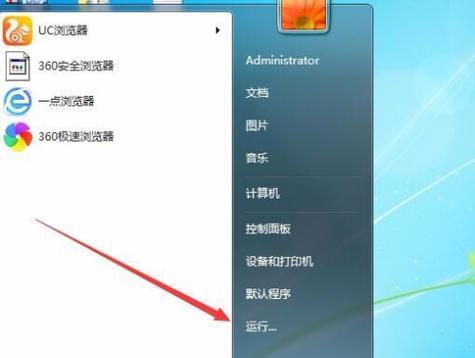
1.检查物理连接
在排除电脑无法识别网络的问题时,首先需要检查电脑与路由器之间的物理连接是否正常。确认网线插口是否松动或损坏,网线是否连接到正确的插口上,并确保插头与插口之间有良好的接触。
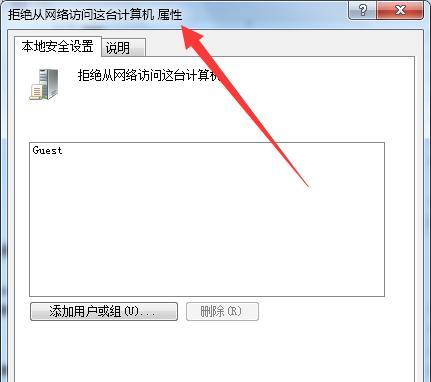
2.重启路由器和电脑
有时候,电脑无法识别网络可能只是暂时的故障。尝试重启路由器和电脑可以解决这个问题。首先关闭电脑,然后拔掉路由器的电源线,等待几分钟后重新插上电源线启动路由器。最后开启电脑,检查是否能够正常识别网络。
3.检查IP地址设置
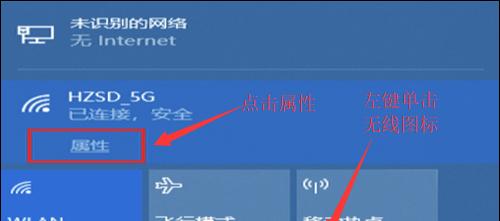
电脑无法识别网络的一个常见原因是IP地址设置错误。在Windows系统中,可以通过以下步骤检查IP地址设置:打开“控制面板”,点击“网络和Internet”,选择“网络和共享中心”,点击“更改适配器设置”,右键点击网络连接并选择“属性”,在弹出的窗口中选择“Internet协议版本4(TCP/IPv4)”,点击“属性”,确保“自动获取IP地址”和“自动获取DNS服务器地址”被勾选。
4.更新网卡驱动程序
网卡驱动程序是电脑与网络连接的关键。如果网卡驱动程序过时或损坏,可能导致电脑无法识别网络。可以通过访问电脑制造商的官方网站或使用自动更新程序来获取最新的网卡驱动程序,并进行安装。
5.重置TCP/IP协议栈
TCP/IP协议栈是电脑与网络通信的重要组成部分。有时候,TCP/IP协议栈的配置可能出现问题,导致电脑无法识别网络。可以通过运行命令提示符并输入命令"netshintipreset"来重置TCP/IP协议栈,然后重新启动电脑。
6.检查防火墙设置
防火墙是保护电脑安全的重要工具,但有时候它可能会阻止电脑与网络的正常通信。检查防火墙设置,确保网络连接没有被阻止或限制。
7.清除DNS缓存
DNS缓存是用于加快域名解析速度的临时存储。但有时候DNS缓存可能过期或损坏,导致电脑无法识别网络。可以通过运行命令提示符并输入命令"ipconfig/flushdns"来清除DNS缓存。
8.检查网卡硬件问题
电脑无法识别网络的一个可能原因是网卡硬件故障。可以尝试将网线连接到另一台电脑或使用其他网线进行测试,以确定是否是网卡硬件问题。
9.禁用虚拟适配器
虚拟适配器是一种用于连接虚拟机或VPN的网络接口。有时候,虚拟适配器可能会干扰电脑正常连接网络。在“网络和共享中心”中禁用虚拟适配器,然后尝试重新连接网络。
10.重置路由器设置
如果以上方法都无法解决问题,可能是路由器设置出了问题。可以尝试通过按下路由器背面的重置按钮来恢复出厂设置,然后重新配置路由器。
11.运行网络故障排除工具
在Windows系统中,可以使用内置的网络故障排除工具来自动诊断和修复电脑无法识别网络的问题。打开“控制面板”,点击“网络和Internet”,选择“网络和共享中心”,点击“故障排除问题”,然后按照提示进行操作。
12.检查电脑中的恶意软件
恶意软件可能会干扰电脑与网络的正常通信。运行杀毒软件和反间谍软件,确保电脑没有受到恶意软件的侵害。
13.更换路由器
如果经过以上方法仍无法解决电脑无法识别网络的问题,可能是路由器本身出现了故障。可以尝试更换路由器来解决问题。
14.咨询专业技术支持
如果您不确定如何解决电脑无法识别网络的问题,或者尝试了以上方法仍然无效,可以咨询专业的技术支持人员,寻求进一步的帮助和指导。
15.
电脑无法识别网络是一个常见但令人困扰的问题,但是通过一些简单的排除方法,我们可以很容易地解决这个问题。首先检查物理连接,然后重启路由器和电脑。接下来,检查IP地址设置、更新网卡驱动程序、重置TCP/IP协议栈,以及检查防火墙设置和清除DNS缓存等。如果问题仍然存在,可以考虑检查网卡硬件问题、禁用虚拟适配器、重置路由器设置,或者运行网络故障排除工具。如果一切都无效,可以咨询专业技术支持或考虑更换路由器。通过这些解决方法,我们可以尽快恢复电脑与网络的正常连接,继续畅享上网带来的便利。
标签: 电脑
相关文章

随着科技的不断进步,越来越多的用户选择使用U盘来安装操作系统。本文将详细介绍在HP电脑上如何利用U盘来进行系统安装,并分享一些注意事项。 1...
2025-07-15 152 电脑
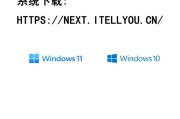
在安装操作系统时,U盘是一种常见的安装介质。然而,有时我们可能没有U盘可用,或者U盘容量不足。在这种情况下,我们可以利用电脑本身的存储空间,将其作为U...
2025-07-08 125 电脑

电脑开机黑屏重启循环是很多电脑用户常见的问题之一。当我们开机时,电脑屏幕变黑,然后自动重启,进入一个循环中。这不仅让人困扰,也严重影响了我们的工作和学...
2025-07-01 190 电脑
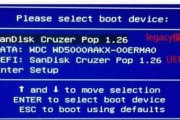
在某些情况下,我们可能需要从U盘启动Win7电脑系统,比如当电脑出现故障无法正常启动时,或者需要重装系统时。本文将详细介绍Win7电脑如何使用U盘启动...
2025-06-11 190 电脑
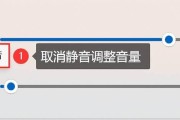
当电脑突然没有声音时,我们可能会感到困惑和沮丧。这不仅会影响我们的工作和娱乐体验,还可能暗示着潜在的硬件或软件故障。然而,幸运的是,大多数情况下,修复...
2025-04-13 260 电脑
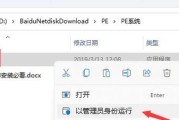
如果你是一位Mac用户,但由于某些原因需要在你的电脑上安装Windows10操作系统,本文将为你提供详细的教程。通过使用U盘,你可以在Mac上快速、简...
2025-02-25 181 电脑
最新评论